PS中怎么对齐?
设·集合小编 发布时间:2023-02-14 15:44:05 325次最后更新:2024-03-08 10:24:57
在使用PS作图的过程中,经常需要让图层对齐对象或对齐画布,那么应该怎么操作呢?接下来就给大家详细介绍一下,PS对齐的方法。希望本文内容可以帮助大到大家,感兴趣的小伙伴可以关注了解一下。
工具/软件
电脑型号:联想(Lenovo)天逸510S; 系统版本:Windows7; 软件版本:PS2019
方法/步骤1:图片居中对齐
第1步
首先,双击打开PS,新建一个画板,尺寸根据需求设置,设置好之后点击确认。

第2步
第二步,把我们需要用到的两张图片拖进PS中。

第3步
第三步,在界面左侧工具栏中选择【移动工具】,按住【Alt键】分别点击两个图层,同时选中。


第4步
第四步,在上方属性栏中点选对齐方式。


方法/步骤2:对齐所选对象
第1步
首先,双击打开PS,新建一个画板,尺寸根据需求设置,设置好之后点击确认。
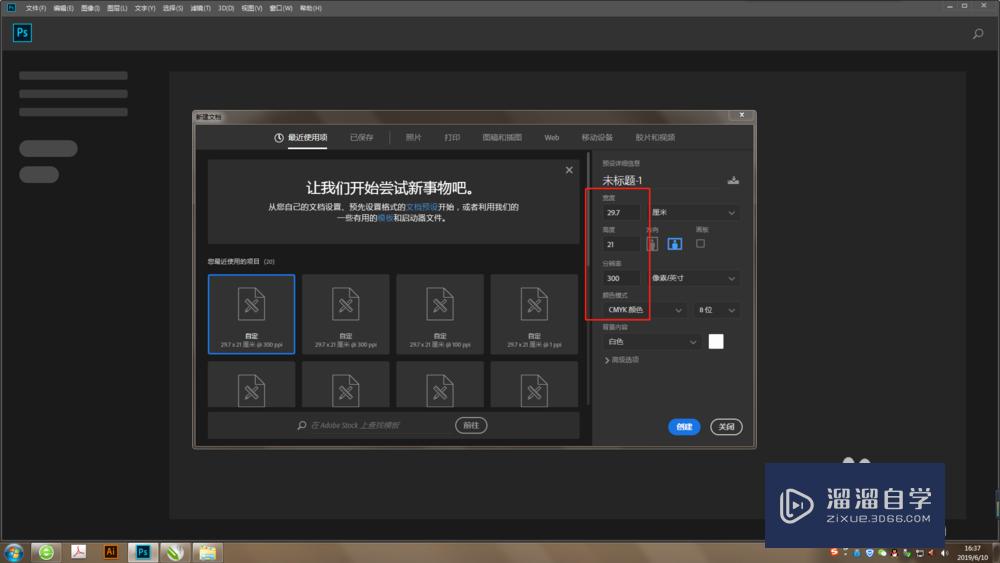
第2步
第二步,把我们需要用到的两张图片拖进PS中。

第3步
第三步,在界面左侧工具栏中选择【移动工具】,按住【Ctrl键】点击作为对齐对象图层的缩略图,创建出选区。

第4步
第四步,选中另一个图层,然后在上方属性栏中选择对齐方式,图片就根据选区对齐了。

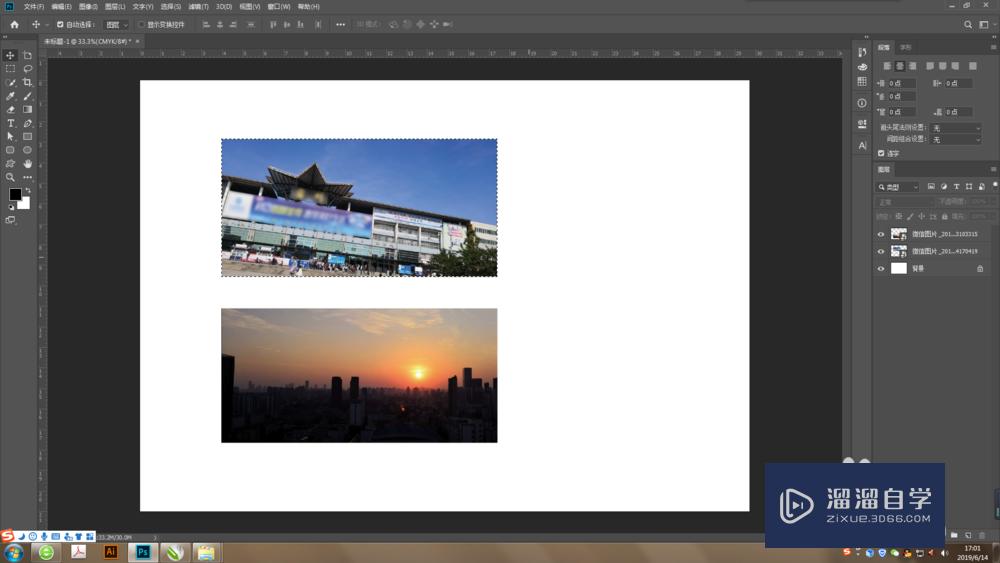
方法/步骤3:对齐画布
第1步
首先,双击打开PS,新建一个画板,尺寸根据需求设置,设置好之后点击确认。

第2步
第二步,把我们需要用到的图片拖进PS中。

第3步
第三步,在界面左侧工具栏中选择【矩形选框工具】,在画布上画出整个画布的选区。
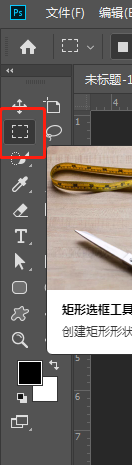

第4步
第四步,在界面左侧工具栏中选择【移动工具】,点击图片图层,然后在上方属性栏中选择对齐方式。

温馨提示
以上就是关于“PS中怎么对齐?”全部内容了,小编已经全部分享给大家了,还不会的小伙伴们可要用心学习哦!虽然刚开始接触PS软件的时候会遇到很多不懂以及棘手的问题,但只要沉下心来先把基础打好,后续的学习过程就会顺利很多了。想要熟练的掌握现在赶紧打开自己的电脑进行实操吧!最后,希望以上的操作步骤对大家有所帮助。
相关文章
广告位


评论列表